Како заштитити лозинком и шифровати документе Мицрософт Оффице 2010

Заштитите лозинком Екцел 2010, Ворд 2010 и Поверпоинт помоћу уграђених функција шифровања Мицрософт Оффице 2010. Само следите ово како да водите кроз снимке екрана.

Функције шифровања уграђене су у свеПакет апликација Мицрософт Оффице 2010, укључујући Ворд 2010, Екцел 2010 и Поверпоинт 2010. Ова функција је леп напредак у односу на документе који штите лозинком у систему Оффице 2007, јер је такође заштићен лозинком - али нови поступак за Оффице 2010 је доследан у свим језгром система Оффице апартман (Ворд 2010, Екцел 2010, ПоверПоинт 2010, итд.) Показаћу поступак само једном користећи Мицрософт Ворд 2010.
Ажурирање уредника 7/25/2012 - Недавно сам овде документовао исти поступак за кориснике система Оффице 2013. Уживати!
Како заштитити лозинком Ворд или Екцел документ помоћу уграђене Оффице шифровања
Корак 1 - Кликните картицу Датотека, а затим кликните Информације. У менију десно кликните Заштити документ и кликните Шифруј лозинком.

Корак 2 - Појавиће се дијалог Шифровање документа, укуцајте јаку лозинку, а затим кликните на дугме У реду да бисте завршили.
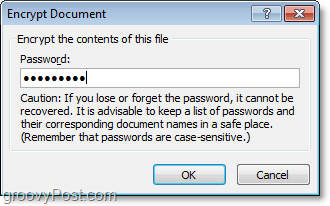
Молим обратите пажњу - Од кључне је важности употреба јаке лозинке или приступне фразе 2. корак. Да, да ... не треба овде да лудујеш са дивљином $ имб0лс и велика и мала слова која визаборавиће за 10 минута. Међутим, коришћење једноставне речи из речника омогућиће свима који имају апликацију за пробијање лозинке од 100 долара да приступи вашем документу. Међутим, користећи дугу лозинку (ИЕ: моја кућа је жута) са 10 или више знакова значајноповећати снагу шифровања документа. Овај метод ће смањити вероватноћу да ће неко моћи да прекине шифрирање и стекне приступ вашем документу. Написао сам детаљан чланак о јаким лозинкама и приступним фразама, па га обавезно проверите пре него што одаберете лозинку за корак 2.
Изаберите лозинку да бисте заштитили свој документ!

Ако желите да заштитите лозинкудокумента у сврхе дељења (опција Постављање лозинке за отварање или опција за лозинку за измену) мораћете да користите дијалог ОЛД Пассворд Протецтион (Заштита старих лозинки) коришћен у претходним верзијама система Оффице. За тај корак по корак погледајте овај чланак који сам написао за Оффице 2007.

![Оффице 2010 - Уклоните скривене приватне мета и личне податке из докумената [Како]](/images/microsoft/office-2010-8211-remove-hidden-private-meta-and-personal-info-from-documents-how-to.png)







![Мицрософт Оффице 2010 РТМ доступан преко МСДН-а за преузимање [гроовиДовнлоад]](/images/download/microsoft-office-2010-rtm-available-via-msdn-for-download-groovydownload.png)
Оставите коментар